
尺標
繪製物件時,尺標可以協助您達到正確尺寸,移動物件時也可以放於正確位置。
參考線
參考線是使用者自訂的,可以使用編輯工具來移動參考線。若需要刪除參考線,可先在圖層面板選取後,按鍵盤 Delete 鍵刪除。
格點
格點提供了像方格紙一般的參考效果。
參考線與格點設定
參考線與格點的預設值是青色與灰色,有時因為繪圖物件的顏色太接近,導致參考線或格點不易辨識,Illustrator 允許使用者自行設定參考線與格點的顏色。點選 [ 偏好設定 > 參考線及格點 ] ,在設定的對話框可修改顏色,樣式則可設定為點狀或線狀,以及格點、次格點的間隔。
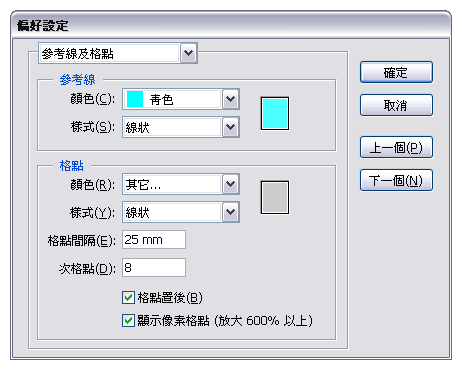
智慧型參考線
繪圖時若開啟「智慧型參考線」功能,將可自動對齊參考線,以及自訂角度的架構參考線。
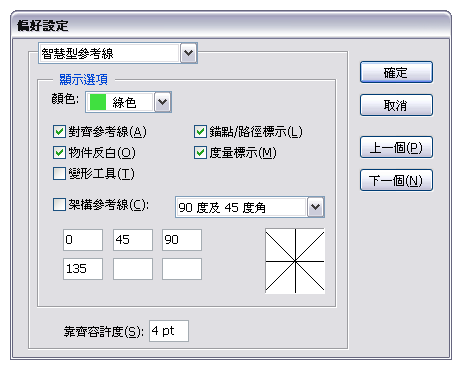
我們的眼睛看到世界的是擁有透視感的空間,因此繪圖時必需瞭解透視的概念,才能讓作品呈現立體感與空間感,Illustrator CS5 提供的「透視格點」可以協助您快速繪製正確的透視圖。
點選功能表 [ 檢視 > 透視格點 > 顯示格點 ] 或使用快速鍵 Ctrl + Shift + I 顯示透視格點。
Illustrator 的透視格點預設為兩點透視,您可以選擇使用單點透視、兩點透視、三點透視。
透視格點 - 單點透視
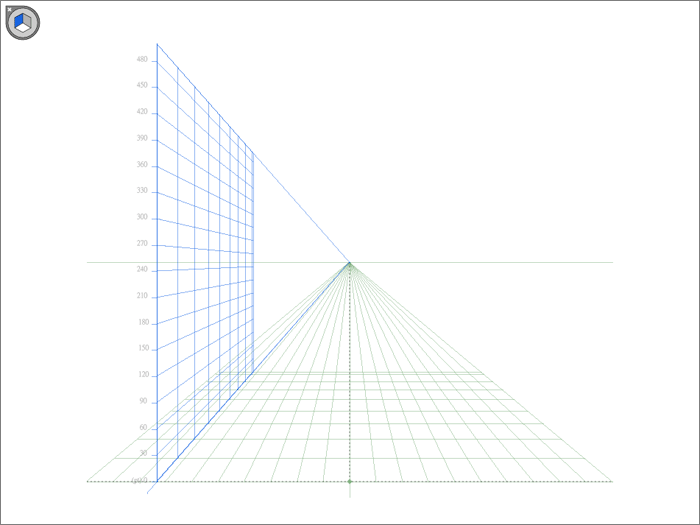
名稱:平面切換 Widget - 左側格點平面, 右側格點平面, 水平格點平面
消失點
水平線
地平面
透視格點尺標
格點範圍
右側格點平面控制
左側格點平面控制
水平格點平面控制
原稿。
透視格點 - 二點透視
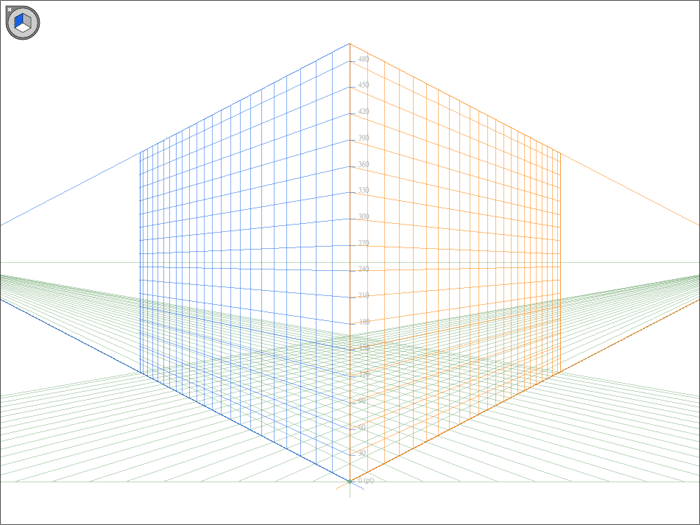
透視格點 - 三點透視
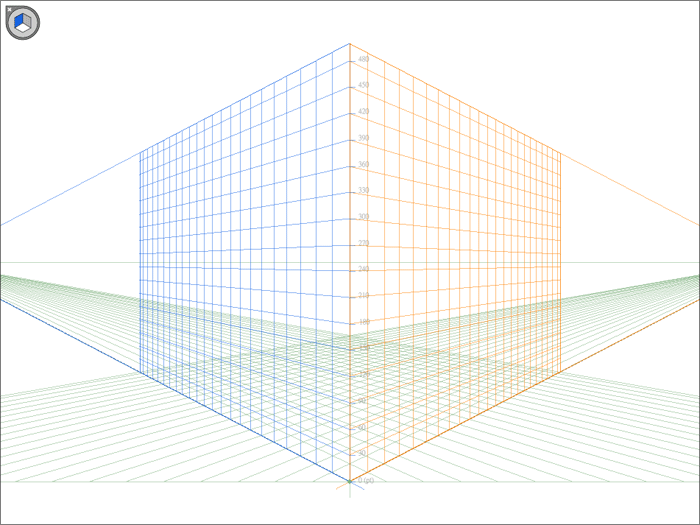
透視格點選項。
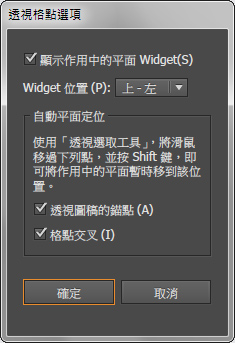
Show Active Plane Widget, Widget Position, Anchor Point of Perspective Artwork, Intersection of Gridlines
定義透視格點。
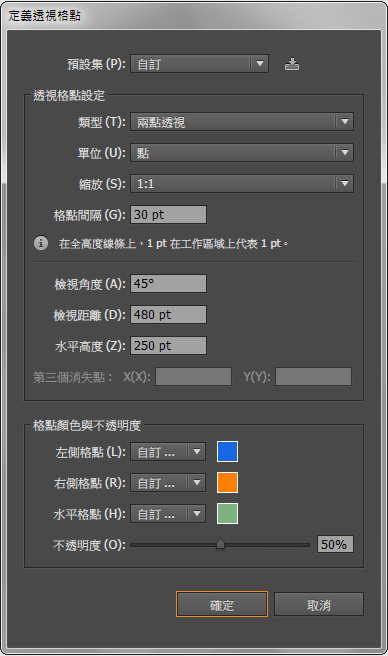
Two Point Perspective
Viewing Angle
Viewing Distance
Horizon Height
~ CG 數位學習網版權所有 ~